Dasar membuat WPAP menggunakan Photoshop CS3
Hii Guys….. Perkenalkan nama saya Sinta, nim 1411500117 dari kelompok Z, mata kuliah desain grafis. kali ini saya akan menyuguhkan tutorial membuat WPAP (Wedha’s Pop Art Potrait ) sederhana.
Bagi yang belum tau apa itu WPAP, saya jelasin dikit ya, WPAP adalah sebuah aliran seni lukis yang di kembangkan oleh Wedha Abdul Rasyid dengan ciri gambar tersebut adalah kumpulan bidang-bidang datar yang dibentuk oleh garis-garis imajiner, lalu garis itu dibentuk sedemikian rupa mengikuti wajah manusia atau objek lainnya dalam bentuk warna warni. Kita mulai ya tutorialnya, Lets goooooooooooo…..!
- Buka Photoshop,buat lembar kerja baru dengan ukuran 800 x 600 pixel dengan resolusi 72 Px
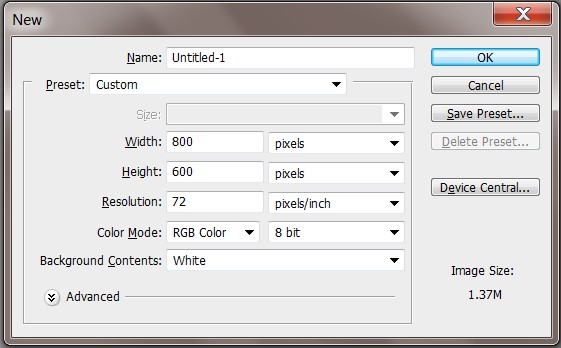
- Masukan gambar yang akan kita buat WPAP nya kedalam lembar kerja, sesuaikan ukurannya

- Rubah mode gambar menjadi Black and White. ( Alt+Shift+Ctrl+B )

- Buat layer baru dan beri nama Guide, gunakan brush tool ( B ) , pilih brush lingkaran dengan diameter 3 px, Hardness 100%, warna Red ( merah ). Buatlah garis-garis sesuai selera yang nantinya garis ini akan kita jadikan panduan membuat kumpulan blok untuk di warnai.
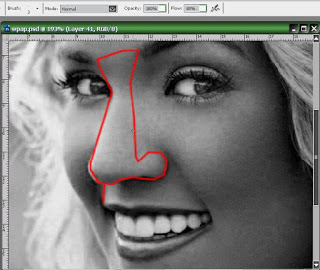
- Buatlah garis lainnya yg saling terhubung
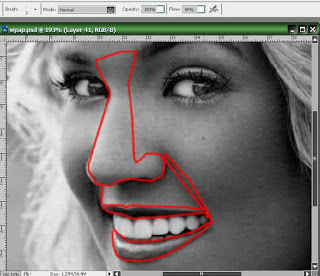
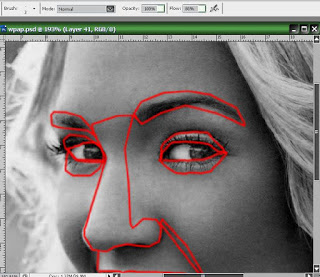
- Dan Hasilnya seperti ini
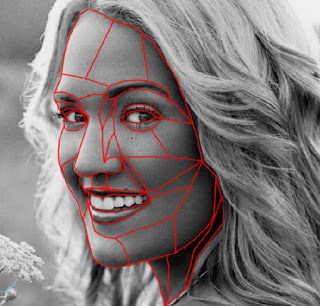
- Buat layer baru diatas layer guide . Gunakan Lasso tool ( L ) untuk menyeleksi bagian hidung
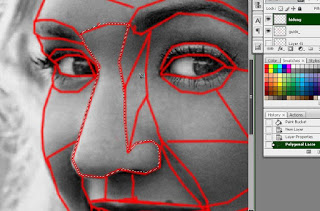 Gunakan panel Swatches untuk memilih warna. Pilih warna Light Re
Gunakan panel Swatches untuk memilih warna. Pilih warna Light Re
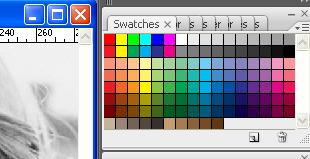
Gunakan Paint Bucket Tool ( G ).. dan klik lag di area yang terseleksi.
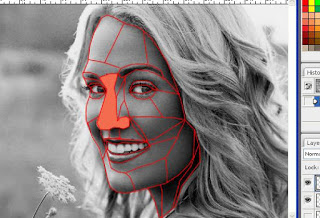
- Buat layer baru lagi diatas layer Guide dibawah layer seleksi hidung, lanjutkan untuk meyeleksi lainnya sesuai garis guide warna merah, dan beri warna yang berbeda tiap seleksinya..

Setiap membuat layer untuk seleksi baru maka tempatkan di atas layer Guide dan dibawah layer seleksi lainnya, hal ini untuk memudahkan dalam pewarnaan yang menumpuk. - Pada bagian mata, gunakan warna putih dan bola mata warna hitam yang diberi sedikit brush putih di bola matanya.
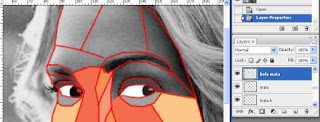
- Untuk bagian gigi, buatlah seleksi mengikuti bentuk gigi., dan beri warna putih.
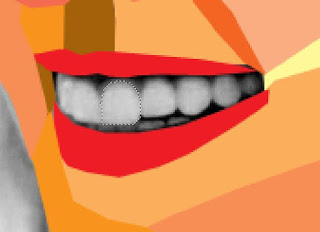
Dibawah layer gigi buatlah layer baru dan beri warna seperti kulit Gusi.
Sementara hasilnya seperti ini :
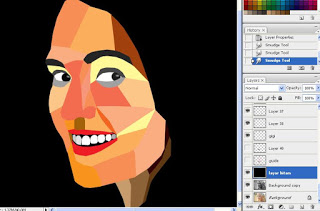
Pada bagian kelopak mata, buatlah rambut mata dengan brush ukuran kecil ( 1 px ) berwarna hitam. - Langkah selanjutnya membuat rambut.Buat layer baru dan buatlah rambut dengan brush berwarna Dark Blue Violet.
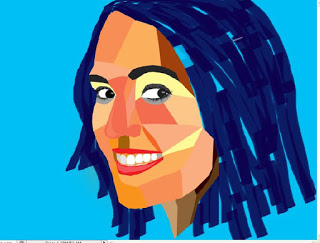

- Buat layer baru diatas layer rambut. Gunakan brush dengan kombinasi warna- warni.. buatlah sentuhan seperti berikut :
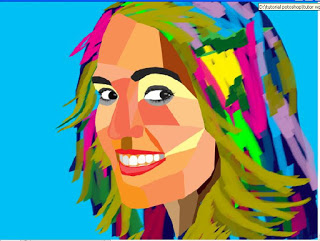
Jika dirasa sudah cukup bikin kombinasi warna warninya.. silahkan buat background untuk mempercantik WPAP.
Dan ini hasil akhirnya..
 Demikian tutorial ini, semoga bermanfaat dan selamat mencoba ^_^Sumber : http://aoem-tabibkom.blogspot.com/2012/10/dasar-membuat-wpap-menggunakan.html
Demikian tutorial ini, semoga bermanfaat dan selamat mencoba ^_^Sumber : http://aoem-tabibkom.blogspot.com/2012/10/dasar-membuat-wpap-menggunakan.html

Thanks kak,,
terbaik sinta
bentuknya aneh… heheh